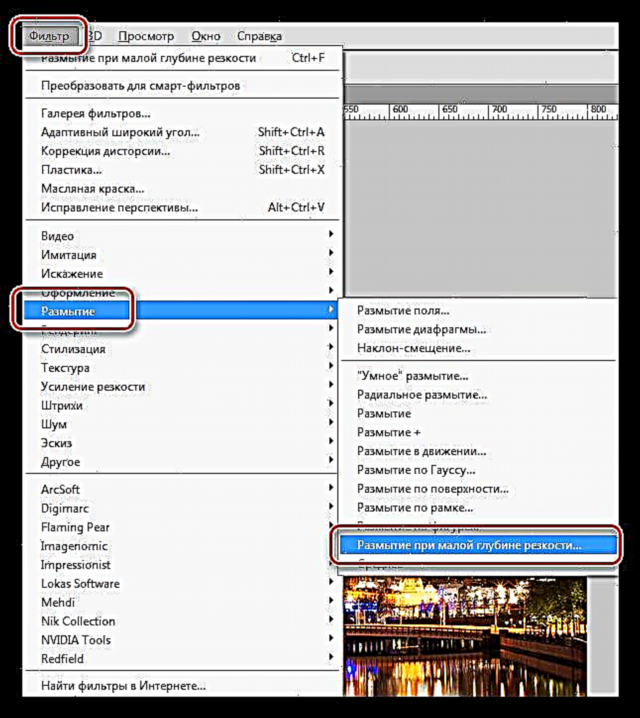ಬೊಕೆ - ಜಪಾನೀಸ್ ಭಾಷೆಯಲ್ಲಿ, “ಮಸುಕುಗೊಳಿಸುವಿಕೆ” ಒಂದು ವಿಚಿತ್ರ ಪರಿಣಾಮವಾಗಿದ್ದು, ಇದರಲ್ಲಿ ಗಮನವಿಲ್ಲದ ವಸ್ತುಗಳು ತುಂಬಾ ಅಸ್ಪಷ್ಟವಾಗಿರುತ್ತವೆ ಮತ್ತು ಹೆಚ್ಚು ಪ್ರಕಾಶಮಾನವಾಗಿ ಬೆಳಗಿದ ಪ್ರದೇಶಗಳು ತಾಣಗಳಾಗಿ ಬದಲಾಗುತ್ತವೆ. ಅಂತಹ ತಾಣಗಳು ಹೆಚ್ಚಾಗಿ ವಿಭಿನ್ನ ಮಟ್ಟದ ಪ್ರಕಾಶವನ್ನು ಹೊಂದಿರುವ ಡಿಸ್ಕ್ಗಳ ರೂಪದಲ್ಲಿರುತ್ತವೆ.
ಈ ಪರಿಣಾಮವನ್ನು ಹೆಚ್ಚಿಸಲು, ographer ಾಯಾಗ್ರಾಹಕರು ನಿರ್ದಿಷ್ಟವಾಗಿ ಫೋಟೋದಲ್ಲಿನ ಹಿನ್ನೆಲೆಯನ್ನು ಮಸುಕುಗೊಳಿಸುತ್ತಾರೆ ಮತ್ತು ಅದಕ್ಕೆ ಪ್ರಕಾಶಮಾನವಾದ ಉಚ್ಚಾರಣೆಯನ್ನು ಸೇರಿಸುತ್ತಾರೆ. ಇದಲ್ಲದೆ, ಚಿತ್ರವು ನಿಗೂ ery ಅಥವಾ ಕಾಂತಿಯ ವಾತಾವರಣವನ್ನು ನೀಡಲು ಮಸುಕಾದ ಹಿನ್ನೆಲೆಯೊಂದಿಗೆ ಈಗಾಗಲೇ ಮುಗಿದ ಫೋಟೋಗೆ ಬೊಕೆ ವಿನ್ಯಾಸವನ್ನು ಅನ್ವಯಿಸುವ ತಂತ್ರವಿದೆ.
ಟೆಕಶ್ಚರ್ಗಳನ್ನು ಇಂಟರ್ನೆಟ್ನಲ್ಲಿ ಕಾಣಬಹುದು ಅಥವಾ ನಿಮ್ಮ ಫೋಟೋಗಳಿಂದ ಸ್ವತಂತ್ರವಾಗಿ ಮಾಡಬಹುದು.
ಬೊಕೆ ಪರಿಣಾಮವನ್ನು ರಚಿಸಿ
ಈ ಟ್ಯುಟೋರಿಯಲ್ ನಲ್ಲಿ, ನಾವು ನಮ್ಮದೇ ಆದ ಬೊಕೆ ವಿನ್ಯಾಸವನ್ನು ರಚಿಸುತ್ತೇವೆ ಮತ್ತು ಅದನ್ನು ನಗರದ ಭೂದೃಶ್ಯದಲ್ಲಿರುವ ಹುಡುಗಿಯ ಫೋಟೋದಲ್ಲಿ ಒವರ್ಲೆ ಮಾಡುತ್ತೇವೆ.
ವಿನ್ಯಾಸ
ರಾತ್ರಿಯಲ್ಲಿ ತೆಗೆದ ಚಿತ್ರಗಳಿಂದ ವಿನ್ಯಾಸವನ್ನು ರಚಿಸುವುದು ಉತ್ತಮ, ಏಕೆಂದರೆ ಅವುಗಳಲ್ಲಿ ನಮಗೆ ಅಗತ್ಯವಿರುವ ಪ್ರಕಾಶಮಾನವಾದ ವ್ಯತಿರಿಕ್ತ ಪ್ರದೇಶಗಳಿವೆ. ನಮ್ಮ ಉದ್ದೇಶಗಳಿಗಾಗಿ, ರಾತ್ರಿ ನಗರದ ಅಂತಹ ಚಿತ್ರಣವು ಸಾಕಷ್ಟು ಸೂಕ್ತವಾಗಿದೆ:

ಅನುಭವದ ಸ್ವಾಧೀನದೊಂದಿಗೆ, ವಿನ್ಯಾಸವನ್ನು ರಚಿಸಲು ಯಾವ ಚಿತ್ರ ಸೂಕ್ತವಾಗಿದೆ ಎಂಬುದನ್ನು ನಿಖರವಾಗಿ ನಿರ್ಧರಿಸುವುದು ಹೇಗೆ ಎಂದು ನೀವು ಕಲಿಯುವಿರಿ.
- ಎಂಬ ವಿಶೇಷ ಫಿಲ್ಟರ್ನೊಂದಿಗೆ ನಾವು ಈ ಚಿತ್ರವನ್ನು ಸರಿಯಾಗಿ ಮಸುಕುಗೊಳಿಸಬೇಕಾಗಿದೆ "ಕ್ಷೇತ್ರದ ಆಳವಿಲ್ಲದ ಆಳದಲ್ಲಿ ಮಸುಕು". ಇದು ಮೆನುವಿನಲ್ಲಿದೆ "ಫಿಲ್ಟರ್" ಬ್ಲಾಕ್ನಲ್ಲಿ "ಮಸುಕು".
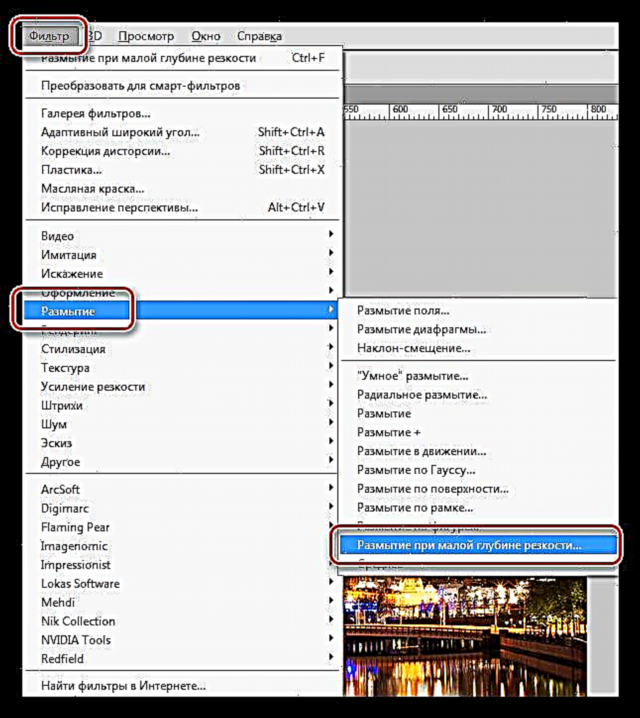
- ಫಿಲ್ಟರ್ ಸೆಟ್ಟಿಂಗ್ಗಳಲ್ಲಿ, ಡ್ರಾಪ್-ಡೌನ್ ಪಟ್ಟಿಯಲ್ಲಿ "ಮೂಲ" ಐಟಂ ಆಯ್ಕೆಮಾಡಿ ಪಾರದರ್ಶಕತೆಪಟ್ಟಿಯಲ್ಲಿ "ಫಾರ್ಮ್" - ಆಕ್ಟಾಗನ್ಸ್ಲೈಡರ್ಗಳು ತ್ರಿಜ್ಯ ಮತ್ತು ಫೋಕಲ್ ಉದ್ದ ಮಸುಕು ಕಸ್ಟಮೈಸ್ ಮಾಡಿ. ಮೊದಲ ಸ್ಲೈಡರ್ ಮಸುಕು ಮಟ್ಟಕ್ಕೆ ಕಾರಣವಾಗಿದೆ, ಮತ್ತು ಎರಡನೆಯದು ವಿವರಕ್ಕಾಗಿ. "ಕಣ್ಣಿನಿಂದ" ಚಿತ್ರವನ್ನು ಅವಲಂಬಿಸಿ ಮೌಲ್ಯಗಳನ್ನು ಆಯ್ಕೆ ಮಾಡಲಾಗುತ್ತದೆ.

- ಪುಶ್ ಸರಿಫಿಲ್ಟರ್ ಅನ್ನು ಅನ್ವಯಿಸಿ, ತದನಂತರ ಚಿತ್ರವನ್ನು ಯಾವುದೇ ಸ್ವರೂಪದಲ್ಲಿ ಉಳಿಸಿ.
ಇದು ವಿನ್ಯಾಸದ ರಚನೆಯನ್ನು ಪೂರ್ಣಗೊಳಿಸುತ್ತದೆ.
ಫೋಟೋ ಮೇಲೆ ಬೊಕೆ
ಈಗಾಗಲೇ ಹೇಳಿದಂತೆ, ನಾವು ಹುಡುಗಿಯ ಫೋಟೋಗೆ ವಿನ್ಯಾಸವನ್ನು ವಿಧಿಸುತ್ತೇವೆ. ಅದು ಇಲ್ಲಿದೆ:

ನೀವು ನೋಡುವಂತೆ, ಚಿತ್ರವು ಈಗಾಗಲೇ ಬೊಕೆ ಹೊಂದಿದೆ, ಆದರೆ ಇದು ನಮಗೆ ಸಾಕಾಗುವುದಿಲ್ಲ. ಈಗ ನಾವು ಈ ಪರಿಣಾಮವನ್ನು ಬಲಪಡಿಸುತ್ತೇವೆ ಮತ್ತು ಅದನ್ನು ನಮ್ಮ ರಚಿಸಿದ ವಿನ್ಯಾಸದೊಂದಿಗೆ ಪೂರಕಗೊಳಿಸುತ್ತೇವೆ.
1. ಸಂಪಾದಕದಲ್ಲಿ ಫೋಟೋವನ್ನು ತೆರೆಯಿರಿ, ತದನಂತರ ಅದರ ಮೇಲೆ ವಿನ್ಯಾಸವನ್ನು ಎಳೆಯಿರಿ. ಅಗತ್ಯವಿದ್ದರೆ, ಅದನ್ನು ವಿಸ್ತರಿಸಿ (ಅಥವಾ ಸಂಕುಚಿತಗೊಳಿಸಿ) "ಉಚಿತ ಪರಿವರ್ತನೆ" (CTRL + T.).

2. ವಿನ್ಯಾಸದಿಂದ ಬೆಳಕಿನ ಪ್ರದೇಶಗಳನ್ನು ಮಾತ್ರ ಬಿಡಲು, ಈ ಪದರಕ್ಕಾಗಿ ಬ್ಲೆಂಡಿಂಗ್ ಮೋಡ್ ಅನ್ನು ಬದಲಾಯಿಸಿ ಪರದೆ.

3. ಒಂದೇ ರೀತಿ ಬಳಸುವುದು "ಉಚಿತ ಪರಿವರ್ತನೆ" ನೀವು ವಿನ್ಯಾಸವನ್ನು ತಿರುಗಿಸಬಹುದು, ಅದನ್ನು ಅಡ್ಡಲಾಗಿ ಅಥವಾ ಲಂಬವಾಗಿ ತಿರುಗಿಸಬಹುದು. ಇದನ್ನು ಮಾಡಲು, ಕಾರ್ಯವನ್ನು ಸಕ್ರಿಯಗೊಳಿಸಿದಾಗ, ನೀವು ಬಲ ಕ್ಲಿಕ್ ಮಾಡಿ ಮತ್ತು ಸಂದರ್ಭ ಮೆನುವಿನಲ್ಲಿ ಸೂಕ್ತವಾದ ಐಟಂ ಅನ್ನು ಆರಿಸಬೇಕಾಗುತ್ತದೆ.

4. ನಾವು ನೋಡುವಂತೆ, ಹುಡುಗಿಯ ಮೇಲೆ ಪ್ರಜ್ವಲಿಸುವಿಕೆಯು ಕಾಣಿಸಿಕೊಂಡಿತು (ಬೆಳಕಿನ ಕಲೆಗಳು), ಅದು ನಮಗೆ ಸಂಪೂರ್ಣವಾಗಿ ಅಗತ್ಯವಿಲ್ಲ. ಕೆಲವು ಸಂದರ್ಭಗಳಲ್ಲಿ, ಇದು ಚಿತ್ರವನ್ನು ಸುಧಾರಿಸುತ್ತದೆ, ಆದರೆ ಈ ಸಮಯದಲ್ಲಿ ಅಲ್ಲ. ವಿನ್ಯಾಸದ ಪದರಕ್ಕಾಗಿ ಮುಖವಾಡವನ್ನು ರಚಿಸಿ, ಕಪ್ಪು ಕುಂಚವನ್ನು ತೆಗೆದುಕೊಳ್ಳಿ ಮತ್ತು ನಾವು ಬೊಕೆ ತೆಗೆದುಹಾಕಲು ಬಯಸುವ ಸ್ಥಳದಲ್ಲಿ ಮುಖವಾಡದೊಂದಿಗೆ ಪದರದ ಮೇಲೆ ಬಣ್ಣ ಮಾಡಿ.

ನಮ್ಮ ಶ್ರಮದ ಫಲಿತಾಂಶಗಳನ್ನು ನೋಡುವ ಸಮಯ ಬಂದಿದೆ.

ಅಂತಿಮ ಫೋಟೋ ನಾವು ಕೆಲಸ ಮಾಡಿದ ಫೋಟೋಕ್ಕಿಂತ ಭಿನ್ನವಾಗಿದೆ ಎಂದು ನೀವು ಬಹುಶಃ ಗಮನಿಸಿದ್ದೀರಿ. ಇದು ನಿಜ, ವಿನ್ಯಾಸವನ್ನು ಪ್ರಕ್ರಿಯೆಗೊಳಿಸುವ ಪ್ರಕ್ರಿಯೆಯಲ್ಲಿ ಮತ್ತೆ ಪ್ರತಿಫಲಿಸುತ್ತದೆ, ಆದರೆ ಈಗಾಗಲೇ ಲಂಬವಾಗಿ. ಕಲ್ಪನೆ ಮತ್ತು ಅಭಿರುಚಿಯಿಂದ ಮಾರ್ಗದರ್ಶಿಸಲ್ಪಟ್ಟ ನಿಮ್ಮ ಚಿತ್ರಗಳೊಂದಿಗೆ ನೀವು ಏನು ಬೇಕಾದರೂ ಮಾಡಬಹುದು.
ಆದ್ದರಿಂದ, ಸರಳ ತಂತ್ರದ ಸಹಾಯದಿಂದ, ನೀವು ಯಾವುದೇ ಫೋಟೋಗೆ ಬೊಕೆ ಪರಿಣಾಮವನ್ನು ಅನ್ವಯಿಸಬಹುದು. ಇತರ ಜನರ ಟೆಕಶ್ಚರ್ಗಳನ್ನು ಬಳಸುವುದು ಅನಿವಾರ್ಯವಲ್ಲ, ವಿಶೇಷವಾಗಿ ಅವರು ನಿಮಗೆ ಸರಿಹೊಂದುವುದಿಲ್ಲವಾದ್ದರಿಂದ, ಬದಲಿಗೆ ನಿಮ್ಮದೇ ಆದ ವಿಶಿಷ್ಟವಾದವುಗಳನ್ನು ರಚಿಸಿ.